 vim快捷使用方式
vim快捷使用方式
# vim选择多行进行缩进
# 在 Vim 中选择多行进行缩进的操作可以通过以下几个步骤实现:
打开 Vim 并进入 Normal 模式(按 Esc 键可从 Insert 模式切换到 Normal 模式)。
使用光标移动到你想要开始选择的行上。
按下
V键以进入可视行选择(Visual Line)模式。你会发现当前行已经被高亮显示。使用光标上下移动来选择多行文本。向下移动会选择更多的行,向上移动则会取消选择的行。
选中了你想要缩进的行后,按
>键来向右缩进,或者按<键来向左缩进。这将会将所选行进行缩进。如果你想要增加或减少缩进的级别,可以按多次>或<。完成缩进后,按
Esc键返回到 Normal 模式。
还可以通过在 Normal 模式下按下数字来控制缩进次数,例如按 2> 可以将选中的行向右缩进两次。
同样地,如果你想要在 Insert 模式下缩进多行,可以使用 Ctrl-T(向右缩进)和 Ctrl-D(向左缩进)快捷键。不过,这些快捷键仅对当前行有效。
# 使用空格缩进
在 Vim 中使用空格进行缩进,你需要调整相关的设置。以下是一些建议的设置步骤:
打开 Vim 或者你正在编辑的文件。
按
Esc键确保你处于 Normal 模式。输入以下命令来设置空格缩进:
:set expandtab
1
这会让 Vim 用空格替代制表符(Tab)进行缩进。
设置每次缩进的空格数目。例如,如果你想要每次缩进使用 4 个空格,可以输入以下命令:
:set shiftwidth=4
1


上次更新: 2023/05/13, 13:42:13

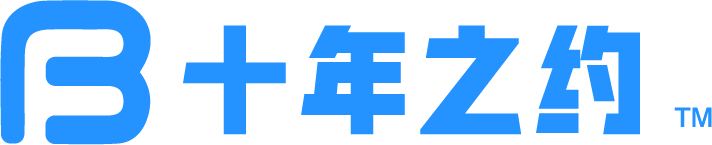 |
|